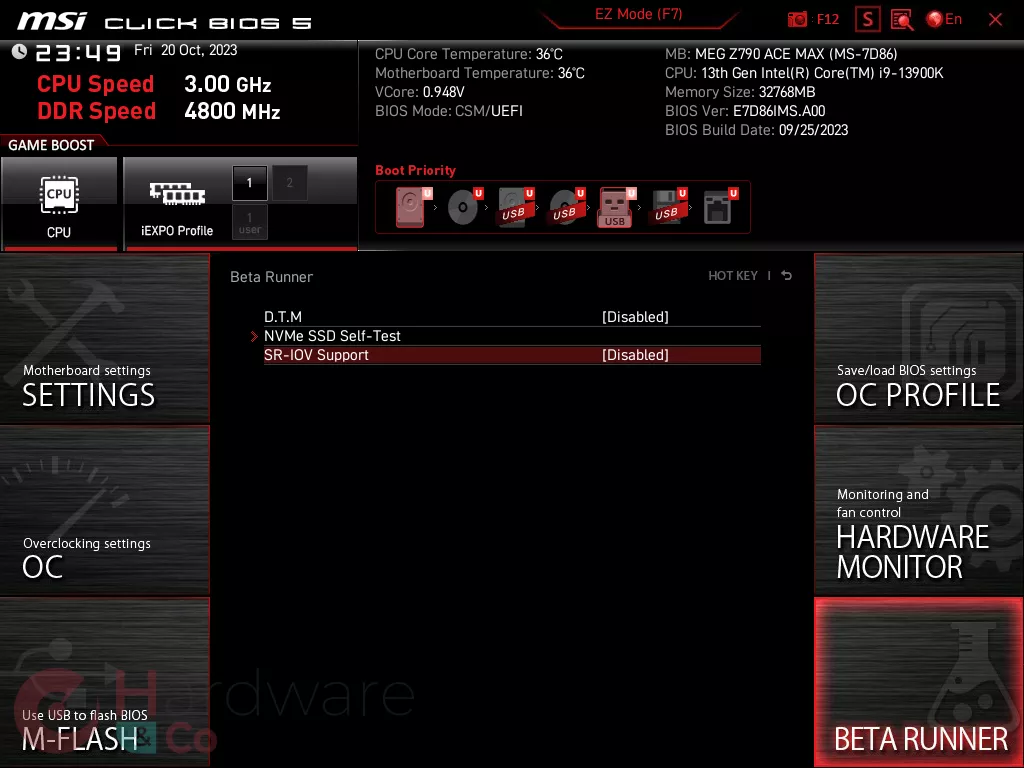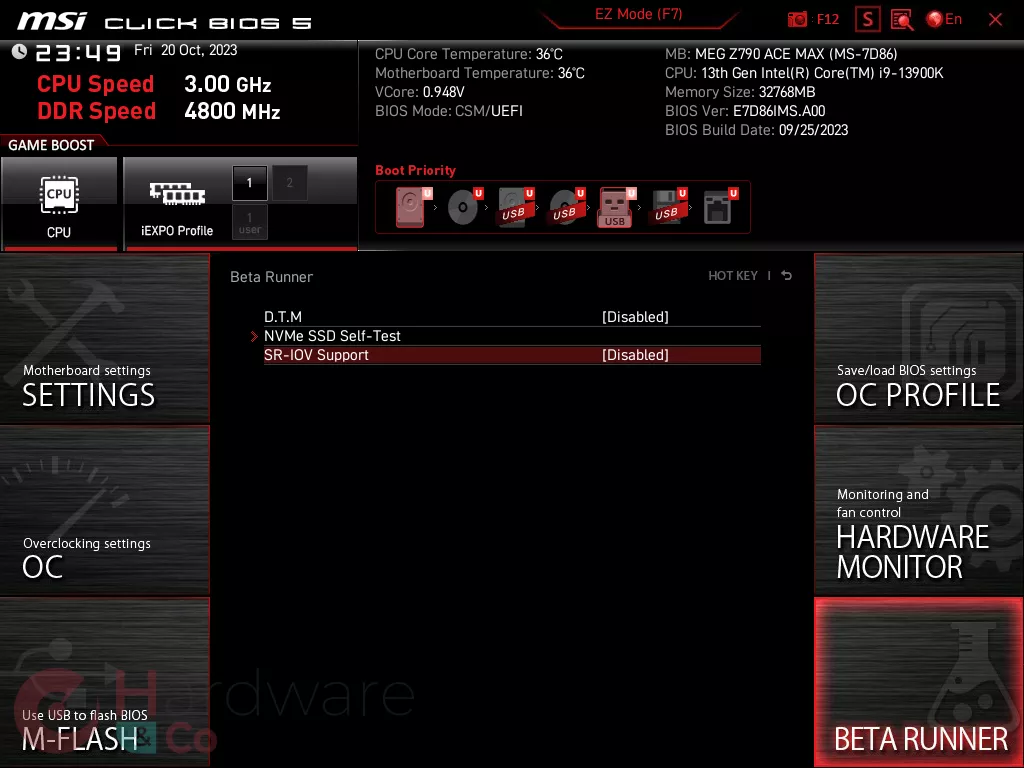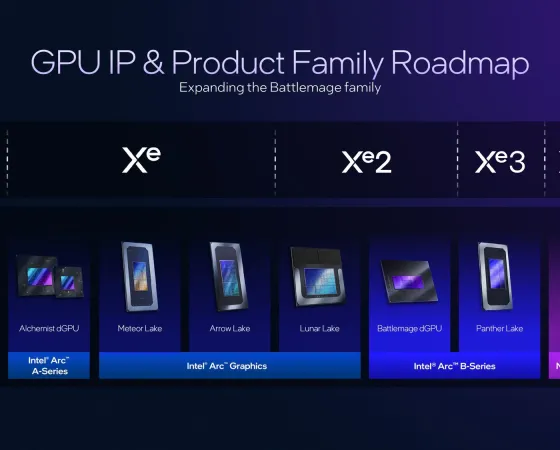Le BIOS / UEFI
L'interface graphique est strictement identique à celle de toutes les cartes mères MSI qui ne sont pas de l'entrée de gamme, donc toutes celles équipées en chipset Z790. Les couleurs principales restent le noir et le rouge, avec des polices en blanc. Comme bon nombre de concurrents pour ne pas dire tous, le BIOS est organisé en deux versions : il y a une nommée EZ Mode, et une autre Advanced. La version EZ correspond à une gestion très simplifiée, permettant de contrôler et gérer facilement tous les composants du PC, à savoir les paramètres vitaux de la carte, du processeur et de la RAM, sans oublier le boot / démarrage. C'est succinct, et c'est pensé pour ceux qui sont allergiques au BIOS, ou qui ont peur de faire des cagades qui entraineraient des soucis ou un boot loupé. Les principales informations et fonctions y sont, mais ça reste pour le coup moins séduisant et complet que celui de la GIGABYTE Z790 Elite X Wi-Fi 7 testée dans nos colonnes.
Vous noterez en haut et à droite du BIOS EZ le fameux bouton S qui permet d'allouer une fonction au bouton SMART du panneau arrière. Plus de détail dans la description de la carte maman page précédente. MSI , au premier démarrage du PC, et au tout premier accès au BIOS, vous permet de définir le type de refroidissement. Selon sa nature, il autorise une puissance de consommation différente des préconisations Intel. On retiendra un bug de la valeur de la limite de puissance avec un watercooling, 4096 W nous semblant un peu beaucoup pour être vrai. De plus la surface d'échange du CPU reste faible, un AIO selon les tests menés par Eric dans le test des Intel Core de 14e génération n'apporte que peu d'aisance au CPU, très vite limité par sa température qui le met en throttling presque direct et immédiat !
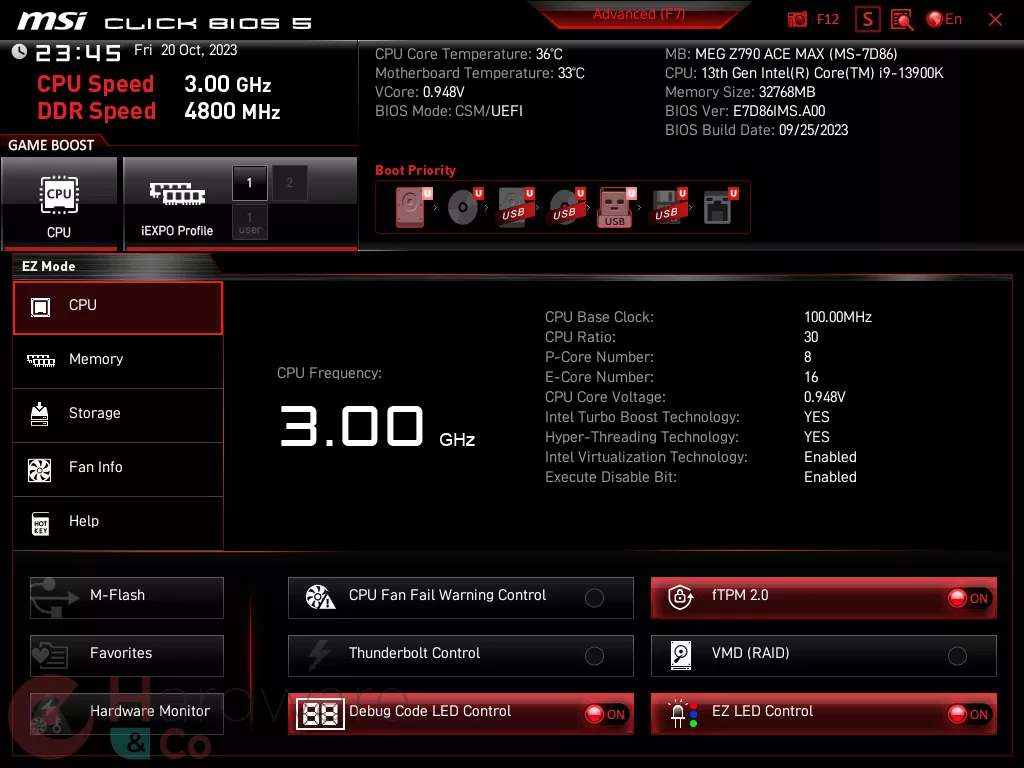
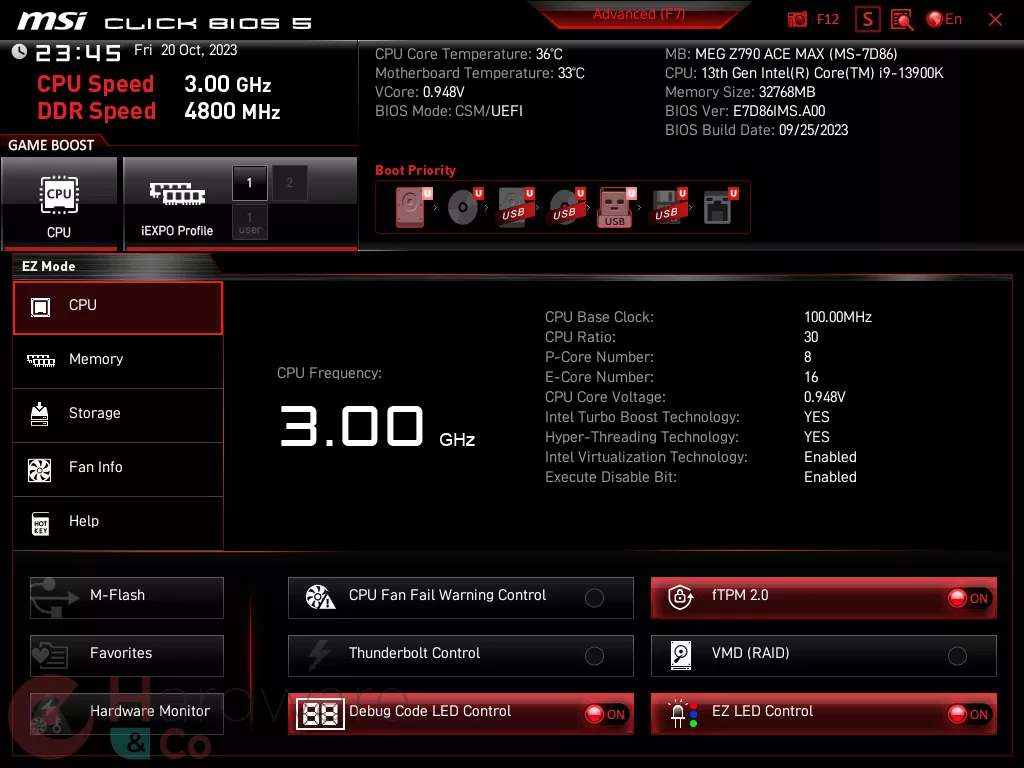
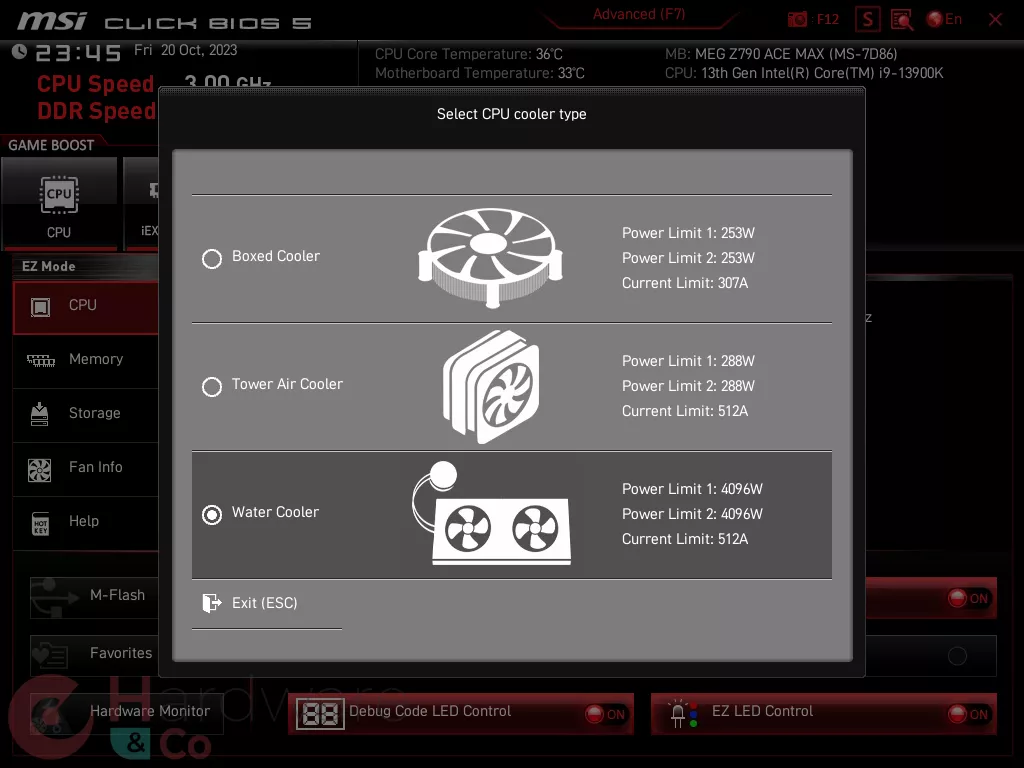
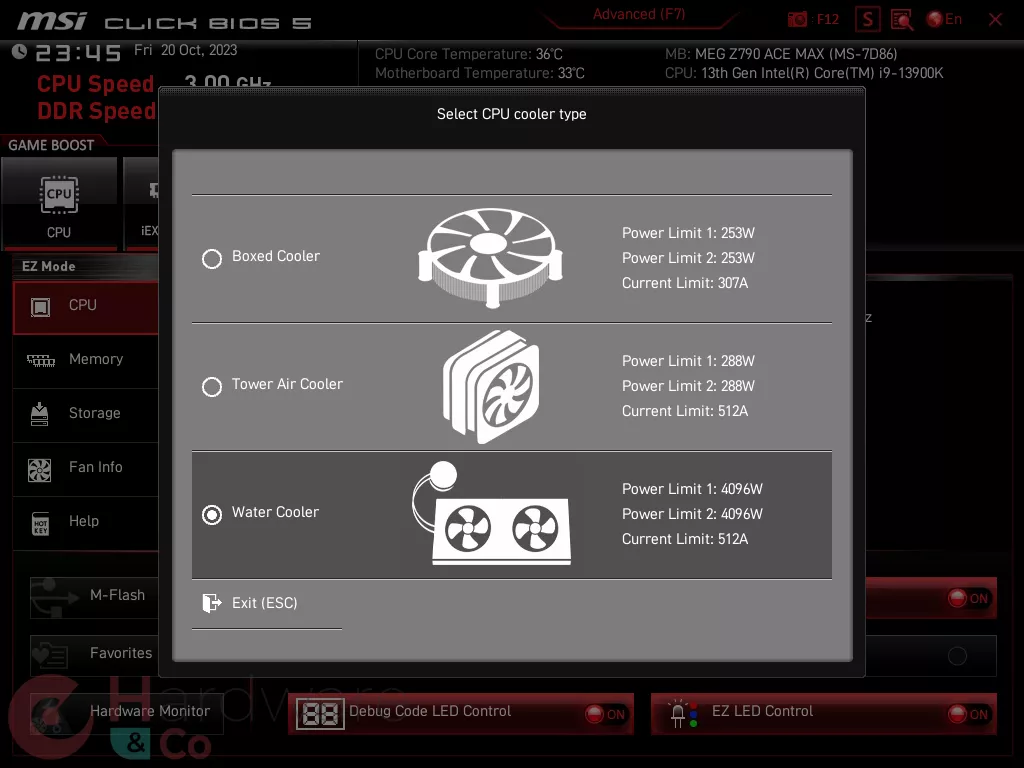
Le mode Advanced est, comme son nom l'indique, réservé aux tripoteurs professionnels. Sa page de garde reste identique aux autres cartes du constructeur, avec un affichage en tuile et le logo MEG en son centre. C'est facile à comprendre et la navigation est intuitive, encore faut savoir à quoi correspond chaque tuile !
SETTING est l'endroit où vous pourrez toucher tout ce qui ne concerne pas la partie Core et Uncore, intégrée au processeur et qui ne concerne que le CPU en lui-même et pas ses interactions avec les bus PCIe, etc. Ainsi vous aurez accès au stockage, à la gestion des périphériques, de l'intégré comme l'iGPU et bien d'autres choses. Mais il y a aussi la partie AMD Overclocking que seuls les vrais bidouilleurs peuvent aller tripoter, ou vous aurez accès aux turbos, aux réglages si fins qu'il serait facile de faire n'importe quoi.
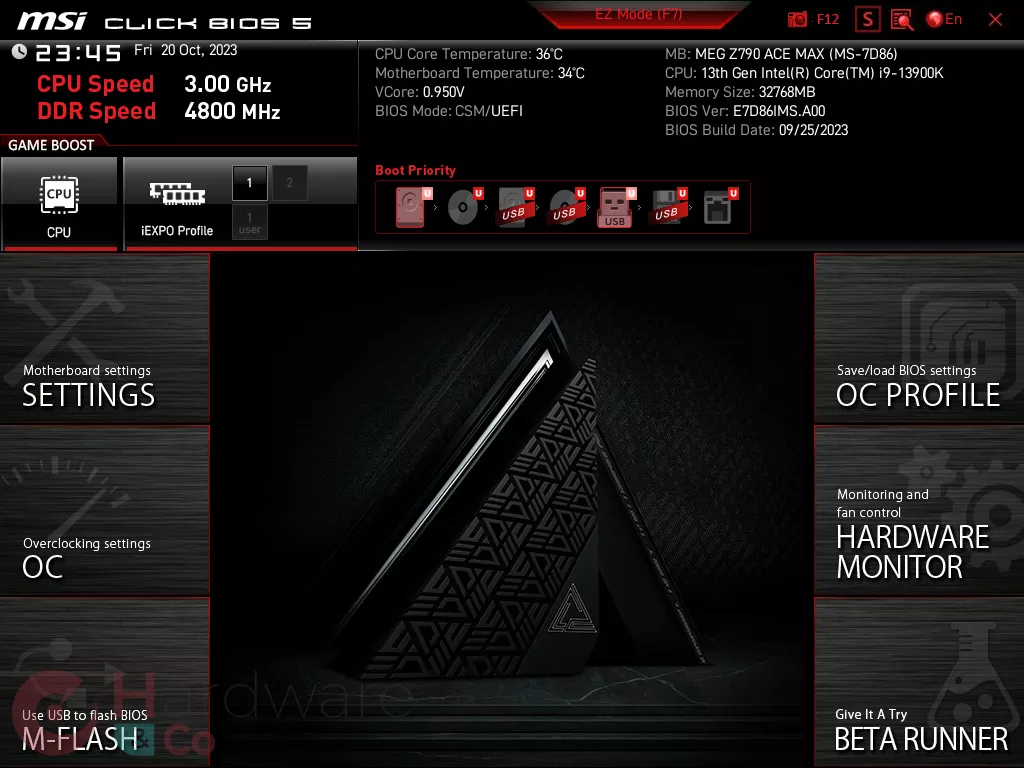
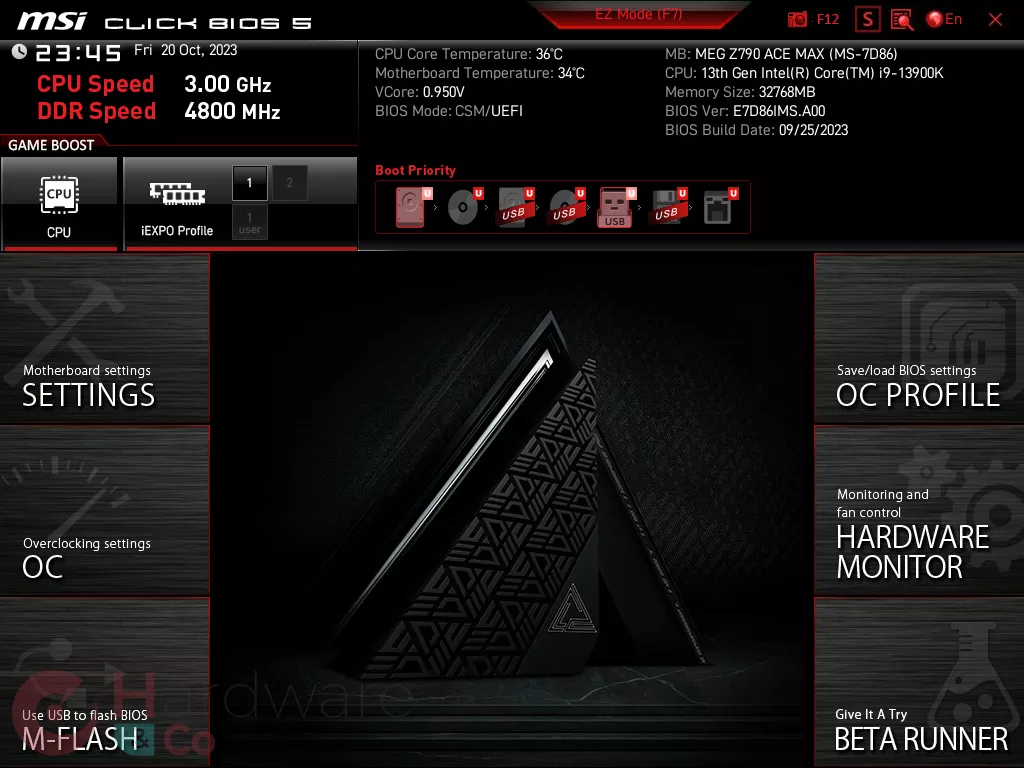
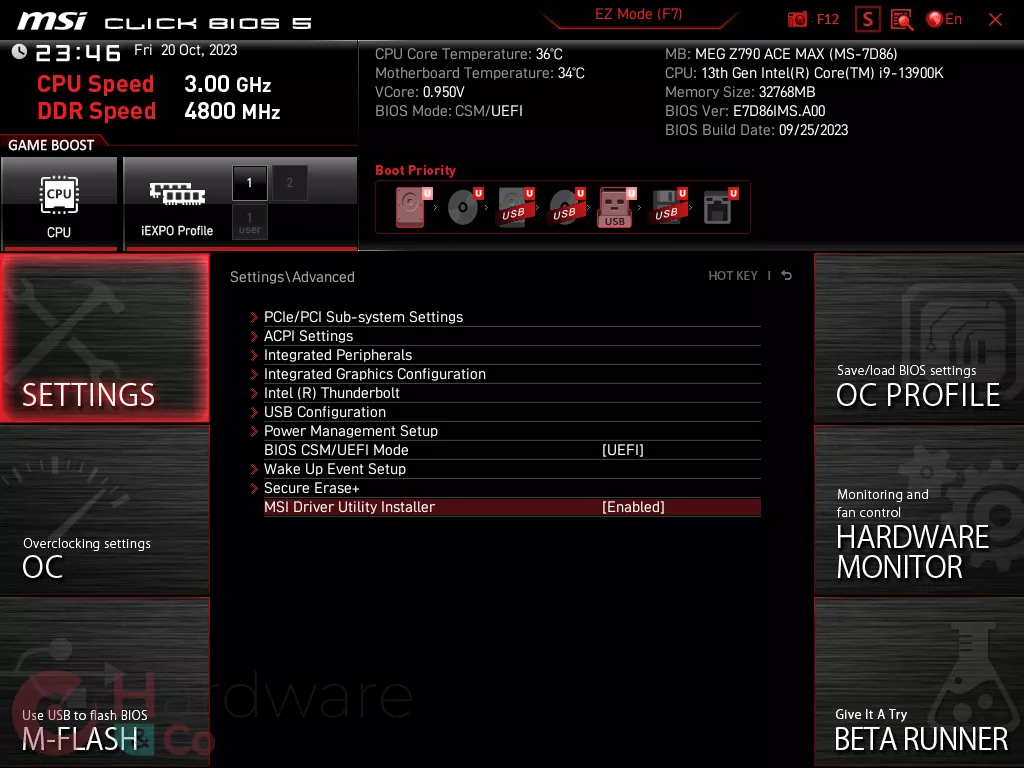
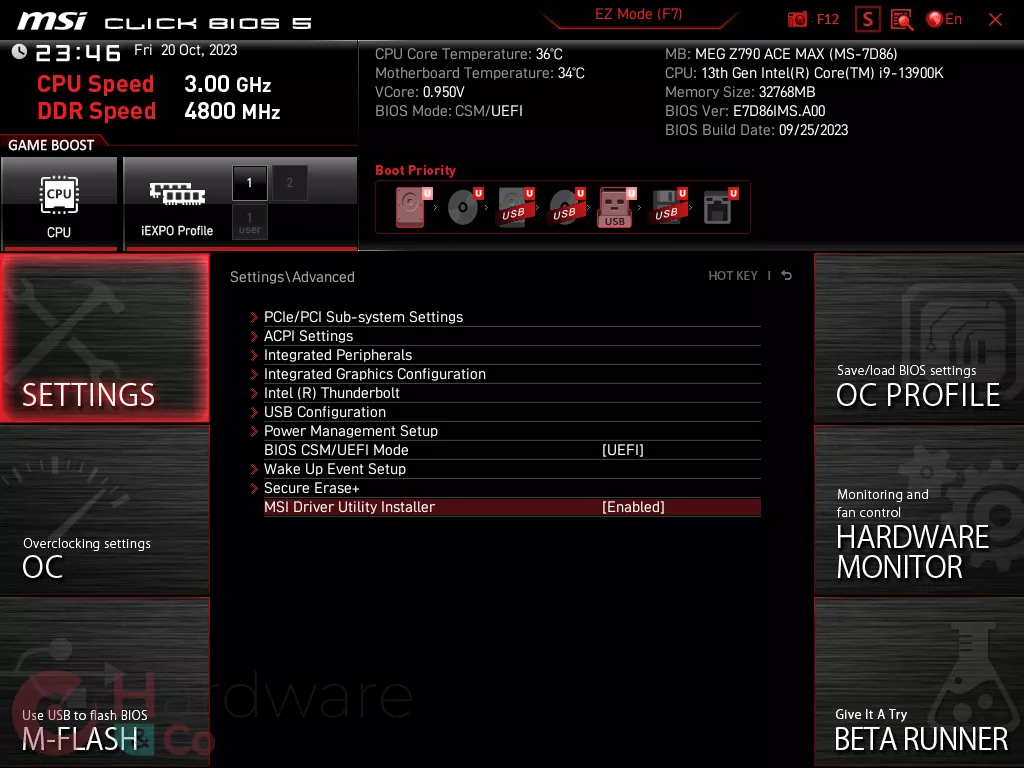
La tuile OC correspond aux options que vous pourrez toucher pour gérer le CPU, la RAM, le SoC, afin d'obtenir des réglages adaptés à votre refroidisseur également. C'est également là que les clients vont passer le plus clair de leur temps. En effet, c'est une carte pensée pour ceux qui veulent overclocker, MSI ayant calibré l'étage d'alimentation en ce sens. Vu son prix qui s'adresse à un marché de niche dans la niche, l'on pour supporter de gros overclockings, mais qui veulent aussi contrôler tout ce qui est possible. Pour overclocker, ou sous-volter, c'est là qu'il faudra venir. De même pour appliquer les profils d'overclocking mémoire, les fameux XMP3/EXPO, utiliser des abaques via la fonction Try It!, ou choisir le GEAR de votre machine (Lire ce dossier H&Comprendre explicatif des termes utilisés tournant autour de la RAM), c'est encore dans ce chapitre qu'il va falloir farfouiller. C'est vraiment destiné aux cadors !
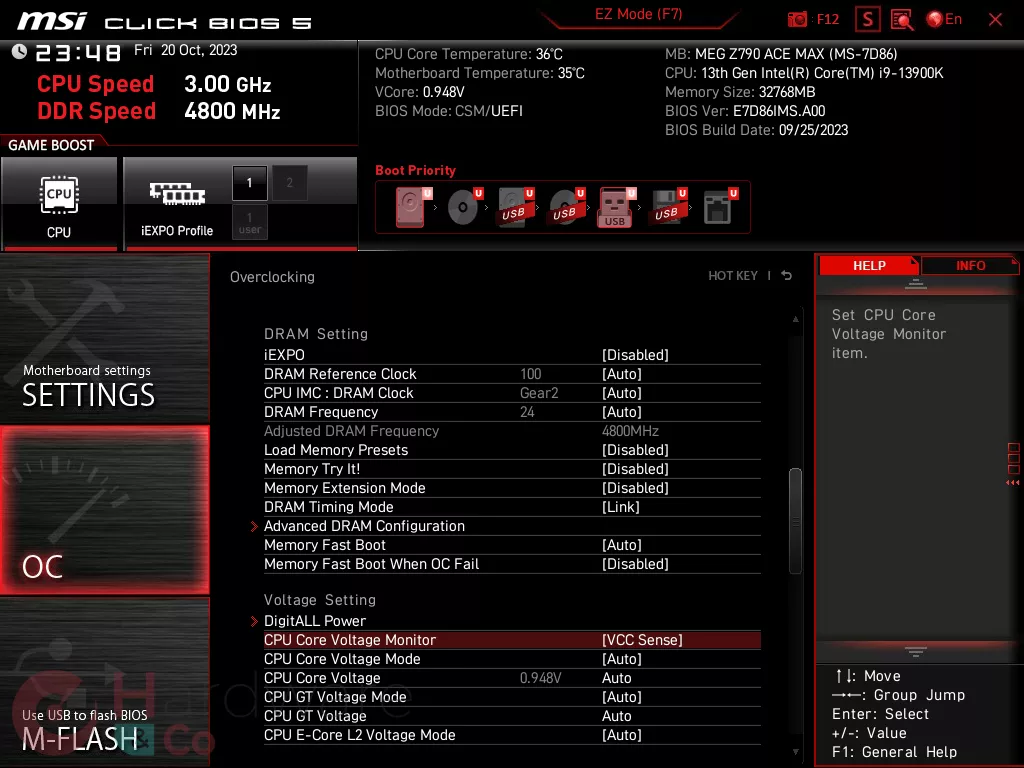
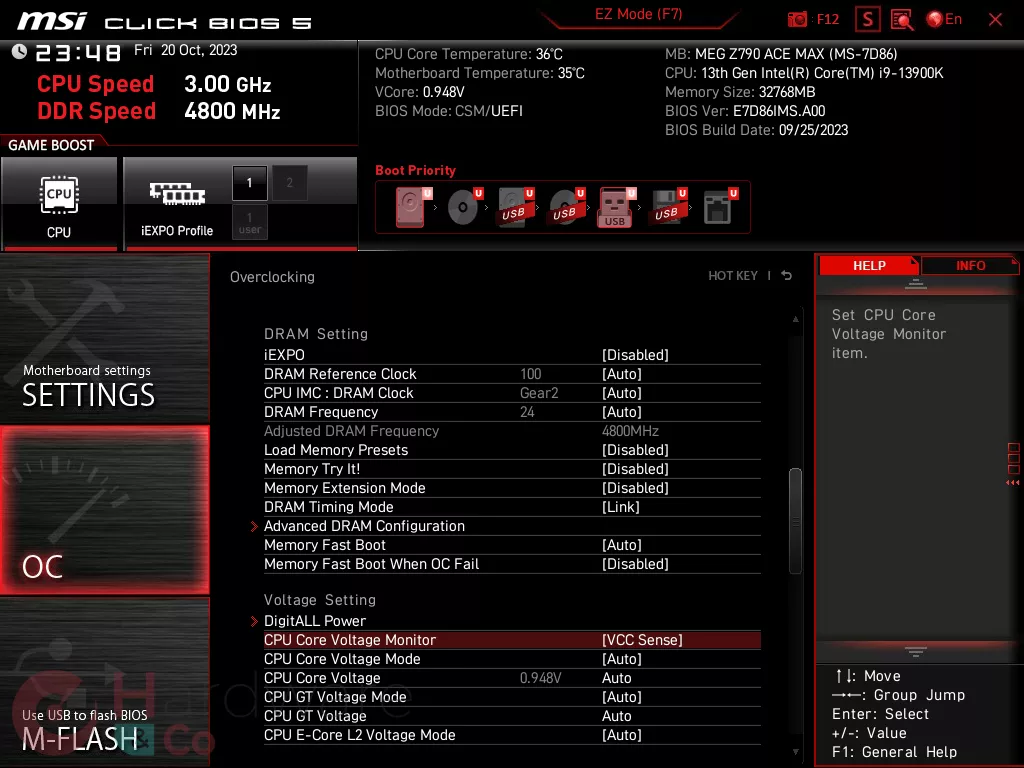
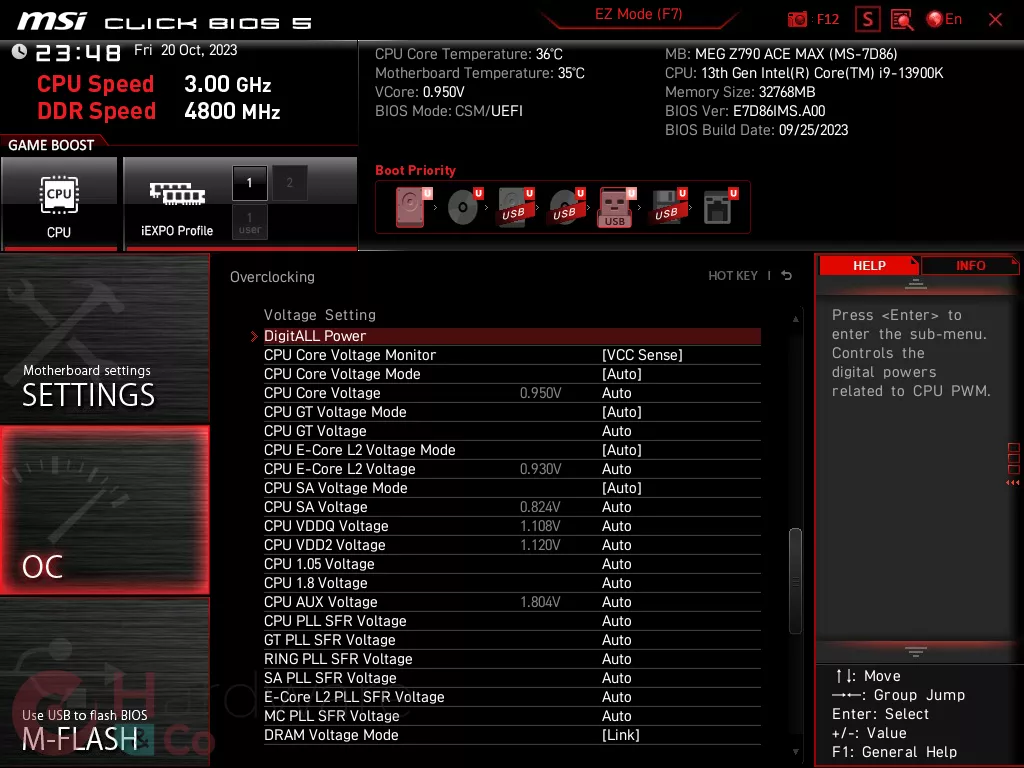
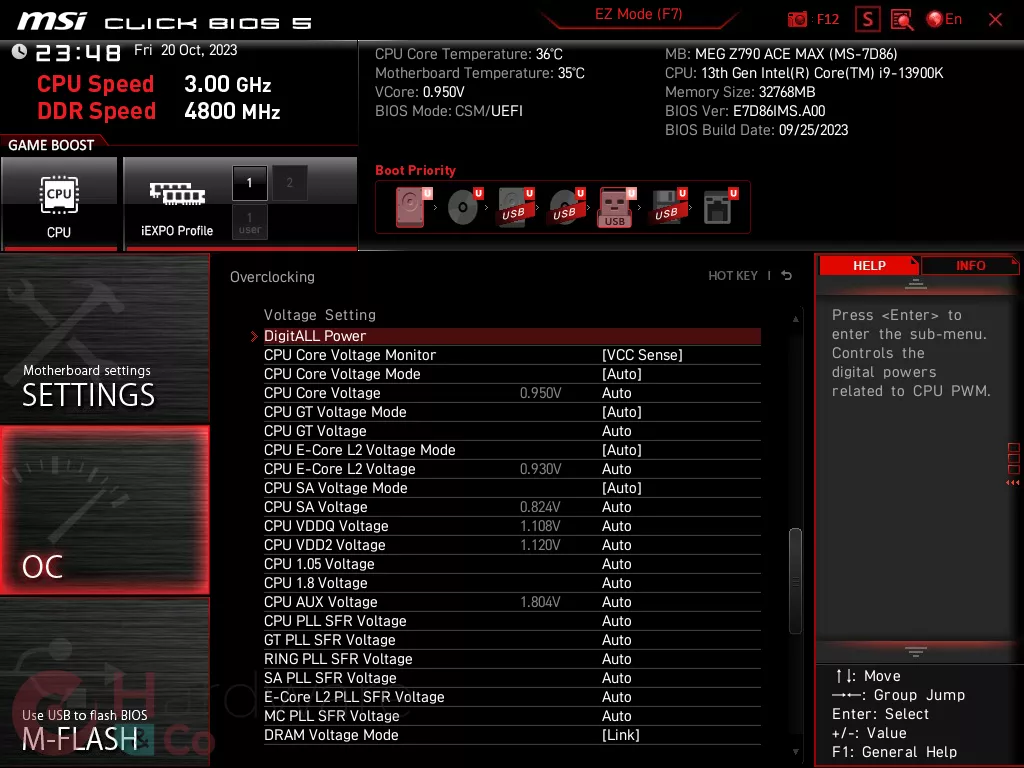
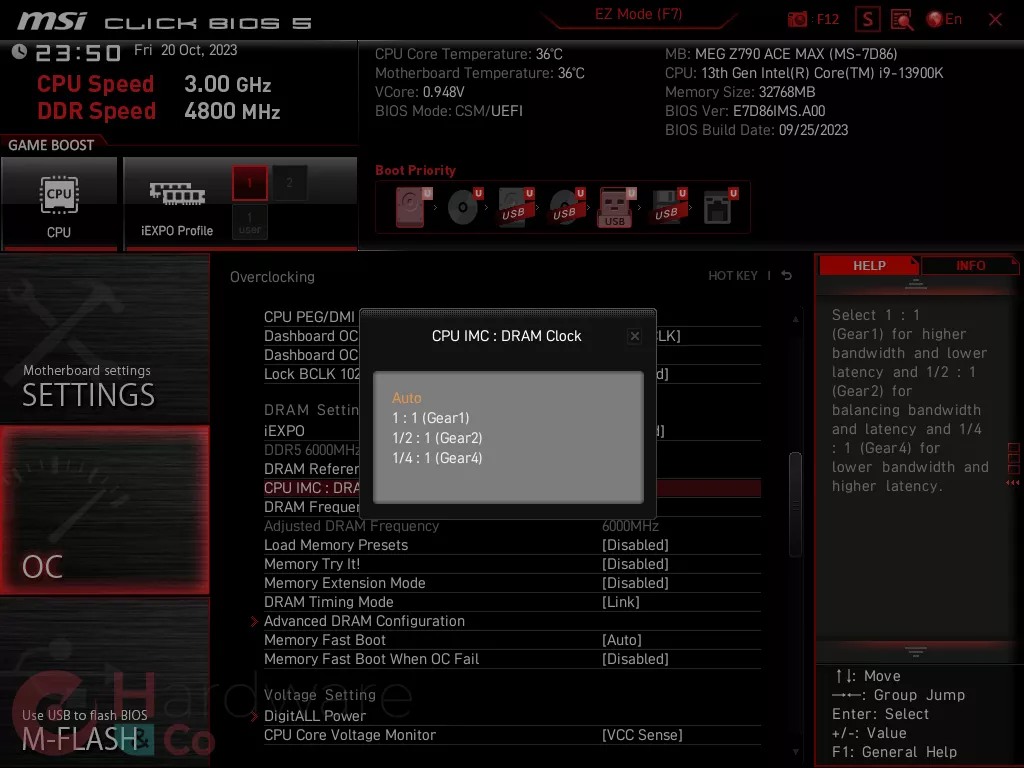
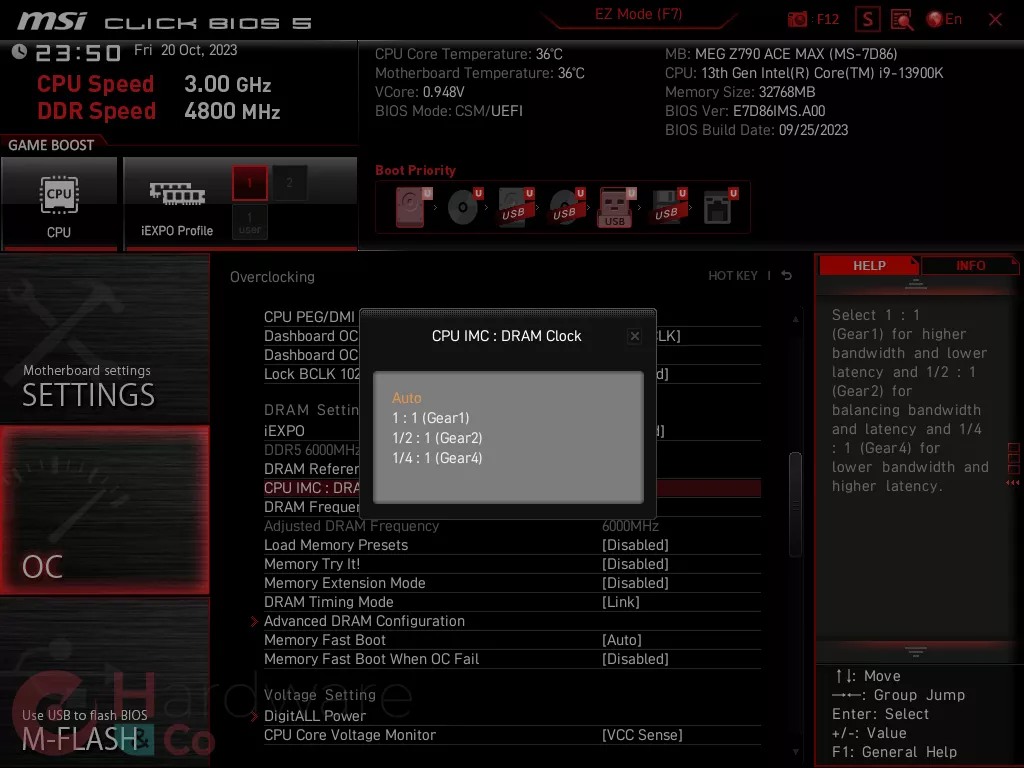
La gestion des profils d'overclockings, ou du profil par défaut stable que vous aurez déterminé, se fait via le menu OC Profile. Il y a 6 emplacements, ce qui laisse quand même de la marge, et la possibilité de charger d'importe lequel depuis la puce BIOS ou une clé USB, ou de sauver vos créations sur clé USB.
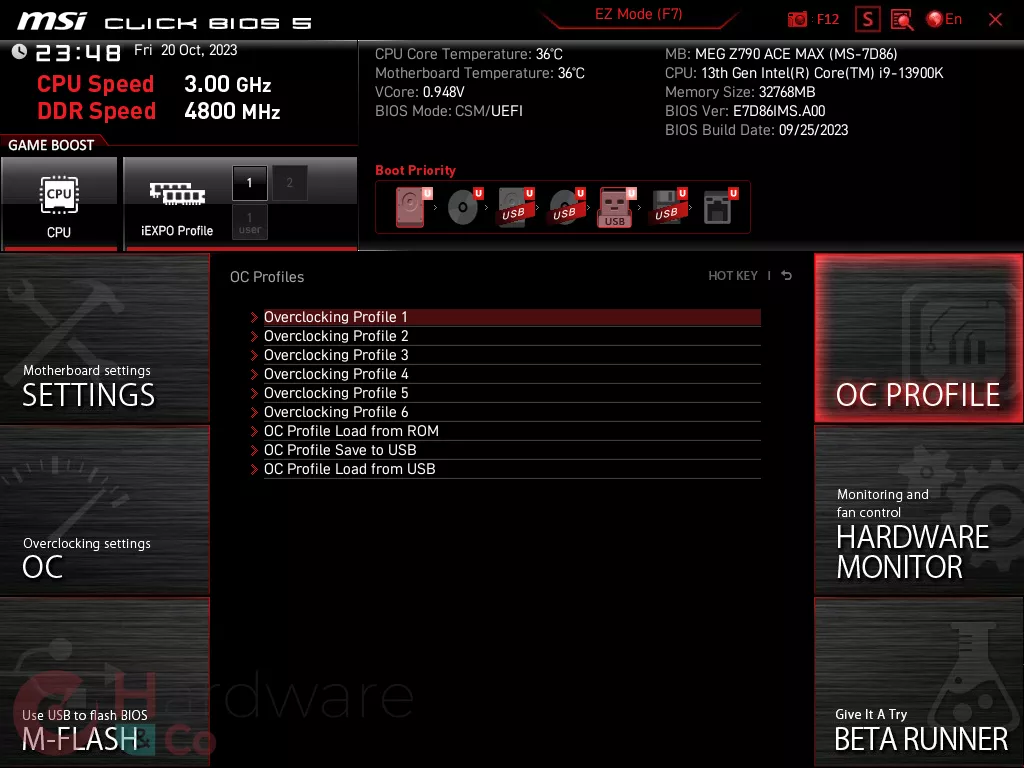
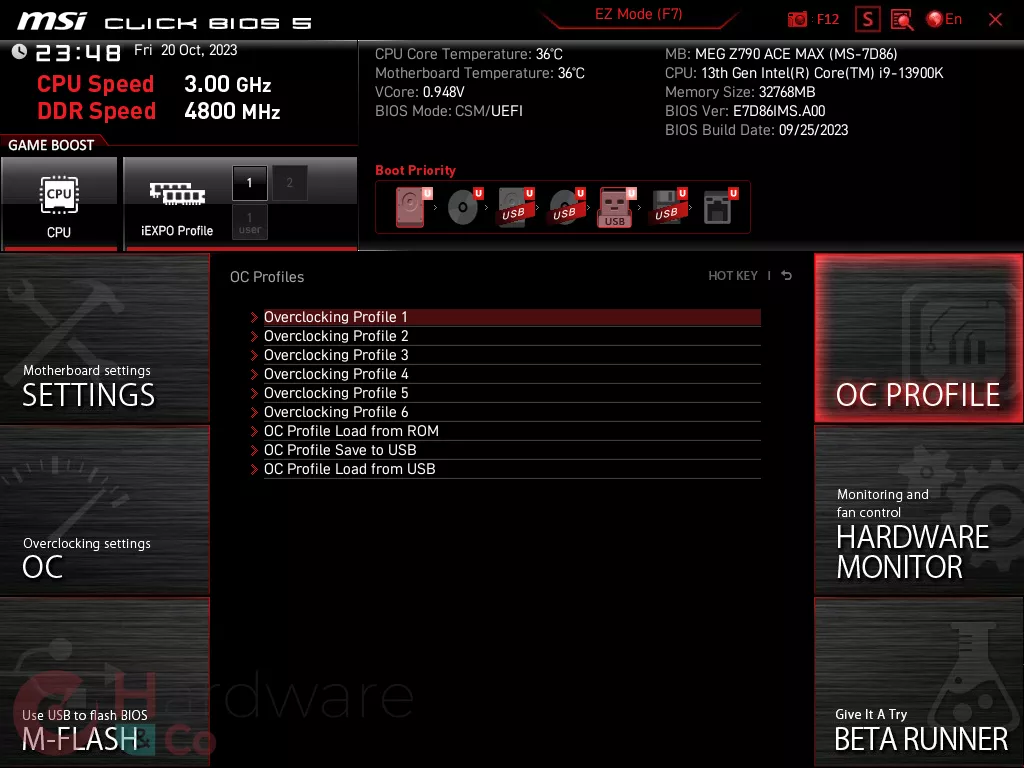
Hardware Monitor vous permettra de régler selon vos envies les ventilateurs qui trouveront une place sur l'une des 5 prises fan système, l'une des 2 prises pour pompe d'AIO, ou la prise pour le CPU. Vous pourrez appliquer des courbes prédéfinies par MSI en fonction de ce que vous cherchez, silence ou performance pleine vitesse. Mais vous pouvez aussi les élaborer vous-même, les appliquer à une ou toutes les autres selon votre convenance. C'est très classique, mais c'est simple et bien fichu.
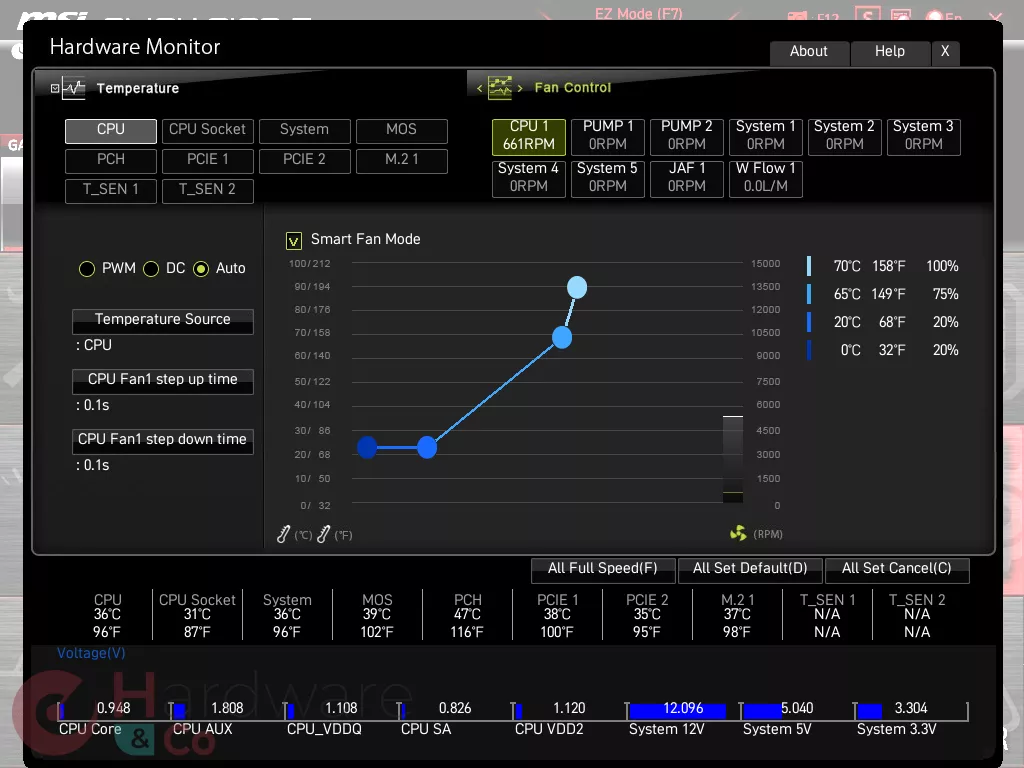
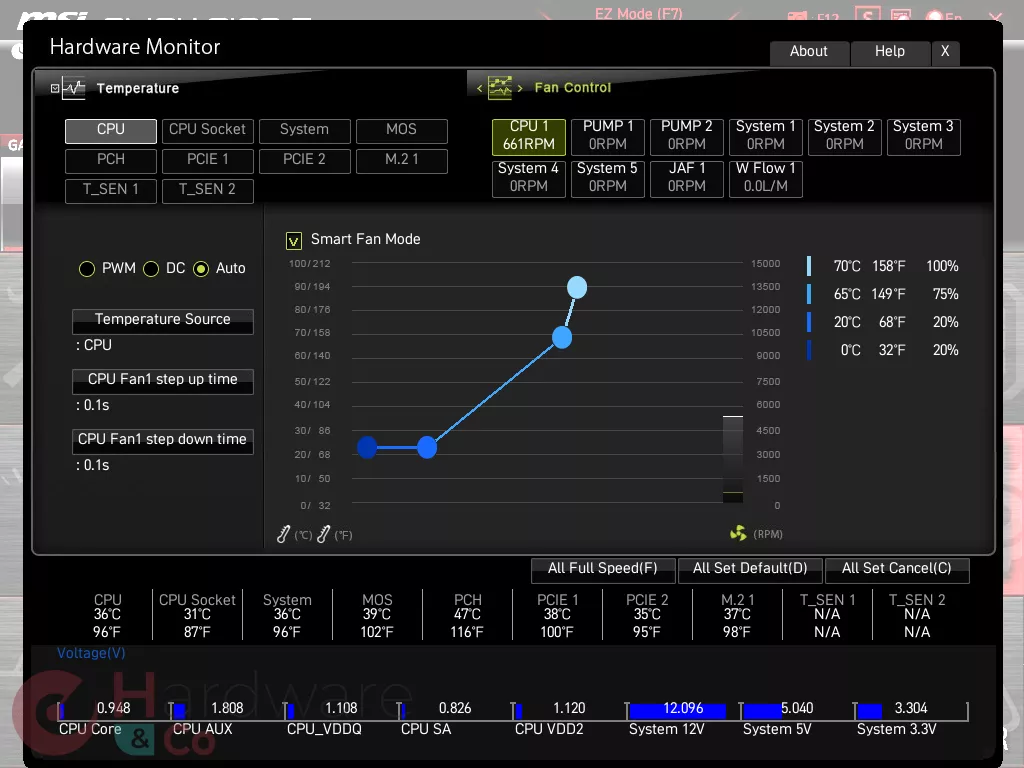
MSI a implémenté une tuile, qui regroupe plusieurs fonctions à l'intérêt délicat pour les clients. SSD NVMe Self Test permet de tester l'intégrité d'un SSD et de ses données. Cette tuile BETA RUNNER a depuis été enrichie avec l'option DTM, qui est simplement une option qui permet de ne pas afficher la page de garde du BIOS et du boot à la mise sous tension du PC, c'est surtout destiné aux assembleurs quand on ne veut pas que les clients aillent dans le BIOS pour faire des bêtises. Pour l'anecdote, DTM signifie Disable Title Message.